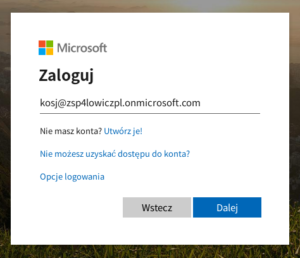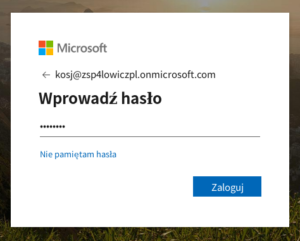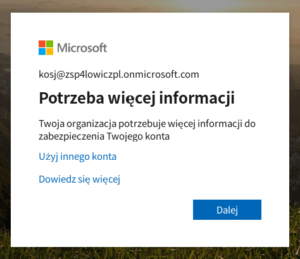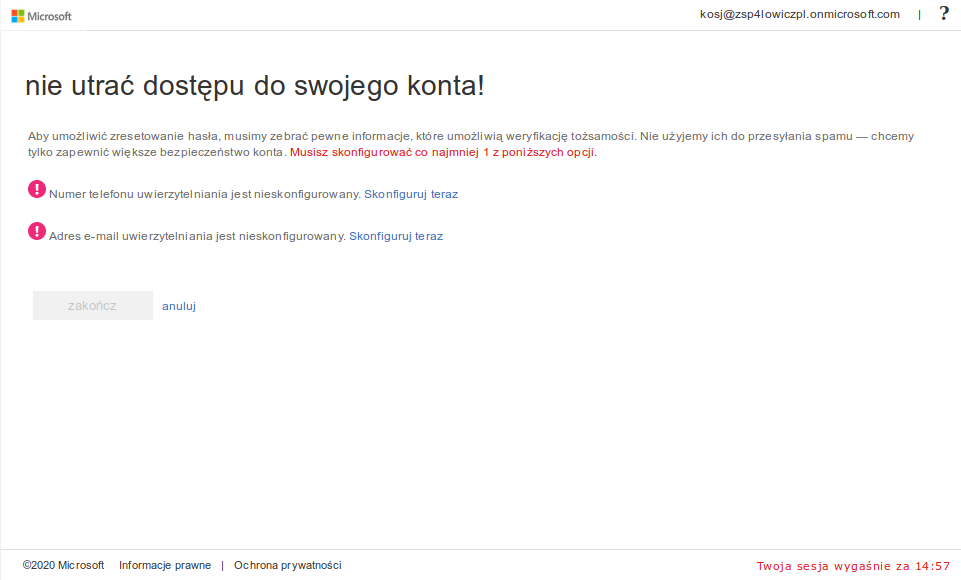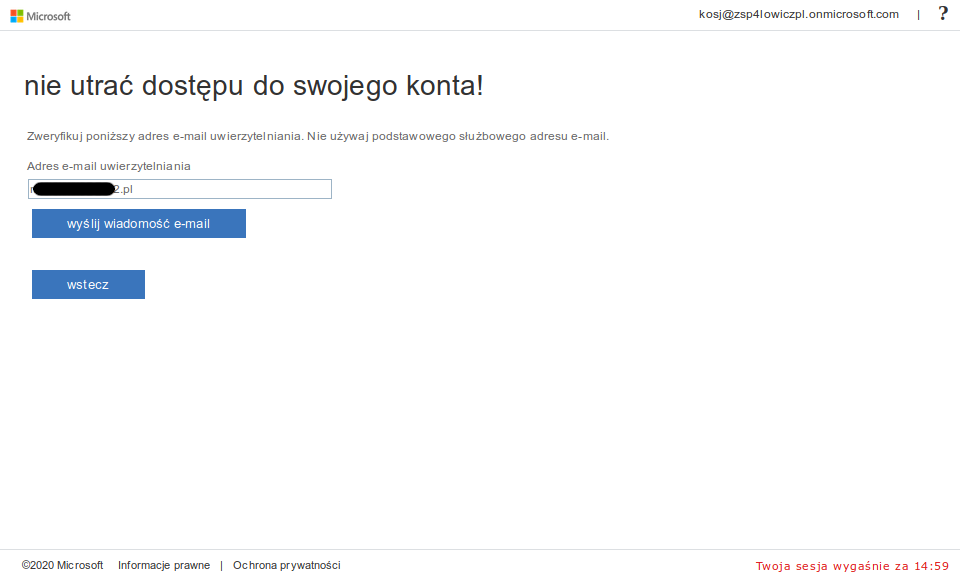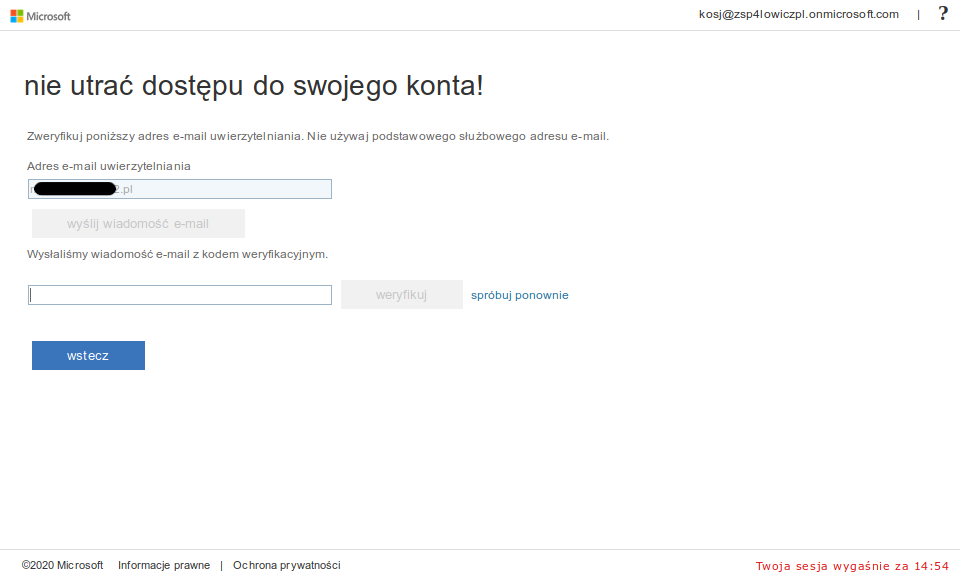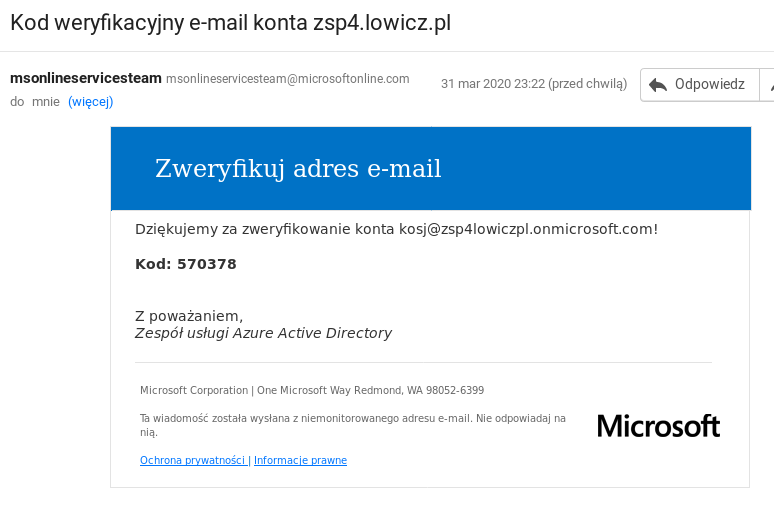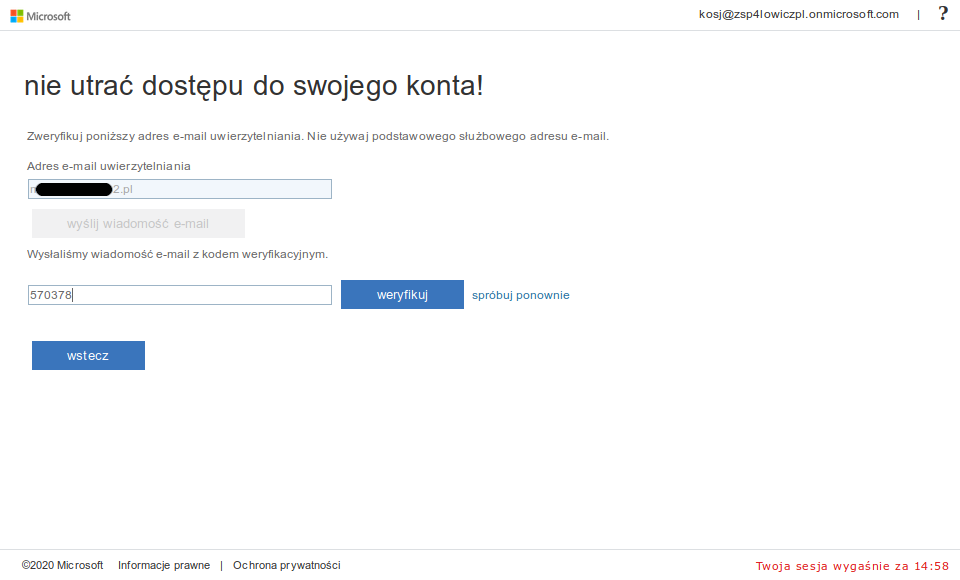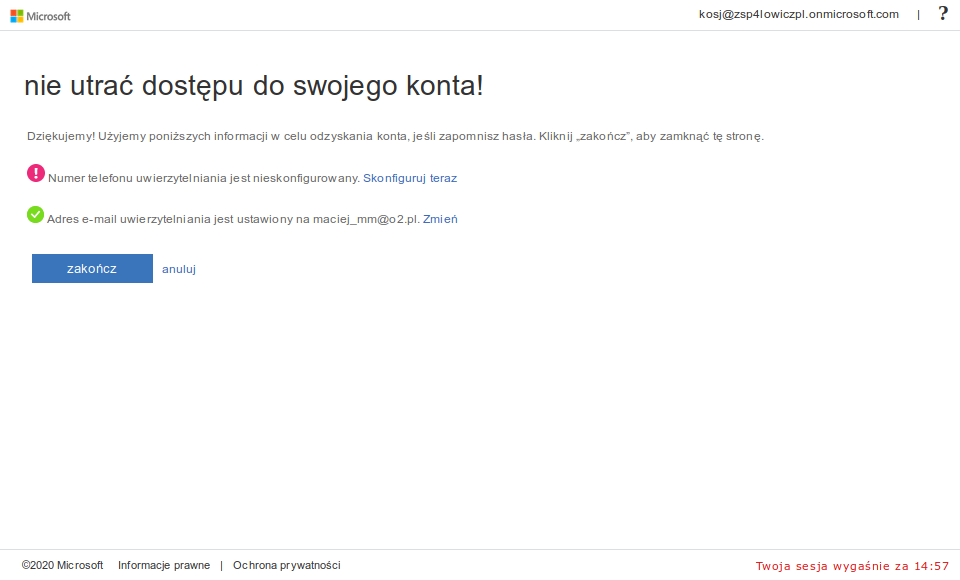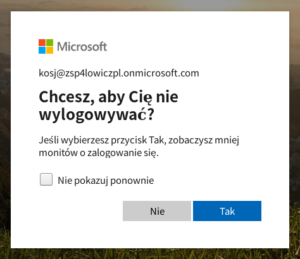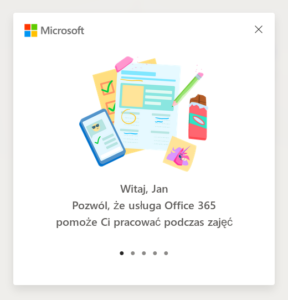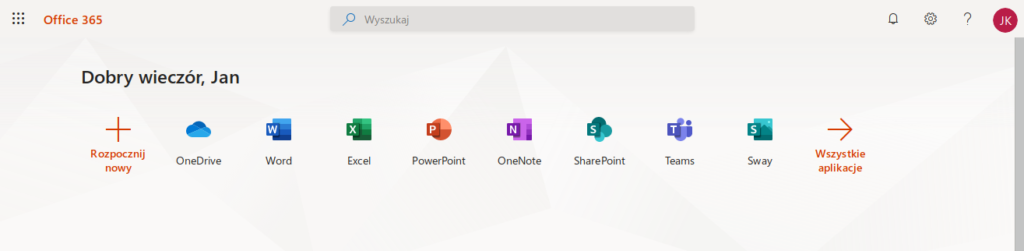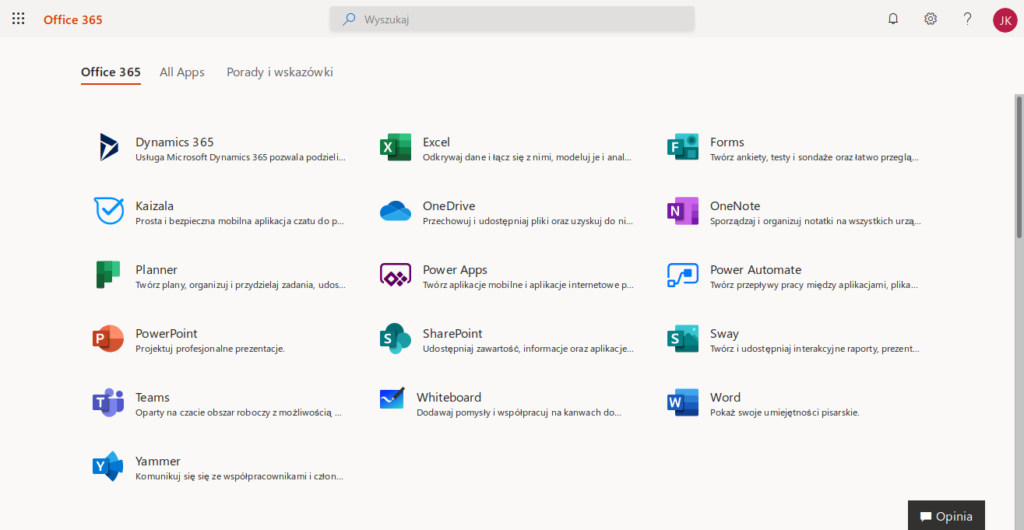Strona ZSP nr 4 im. Wł. Grabskiego w Łowiczu prezentuje informacje o szkole, kierunkach kształcenia, relacje z aktualnych i historycznych wydarzeń, osiągnięcia uczniów, materiały dotyczące rekrutacji oraz obowiązujące dokumenty. W skład zespołu wchodzi IV Liceum Ogólnokształcące i Technikum nr 4.